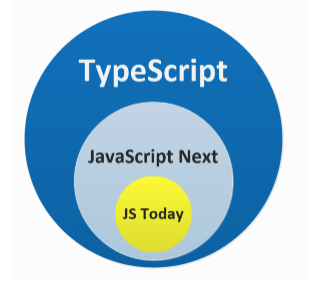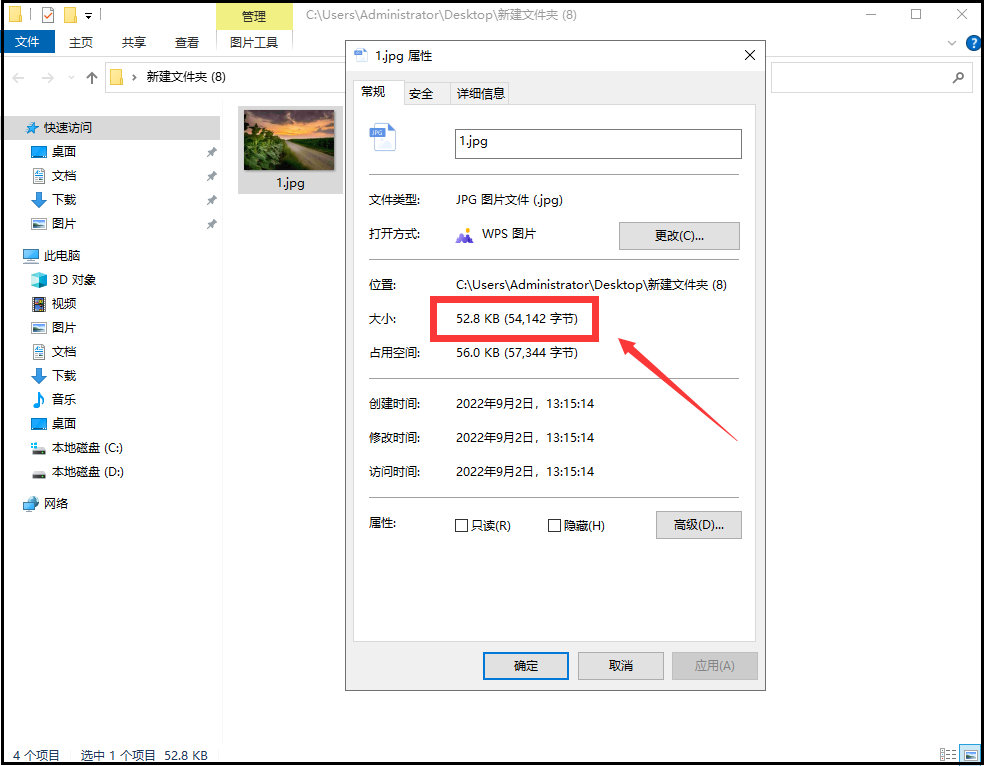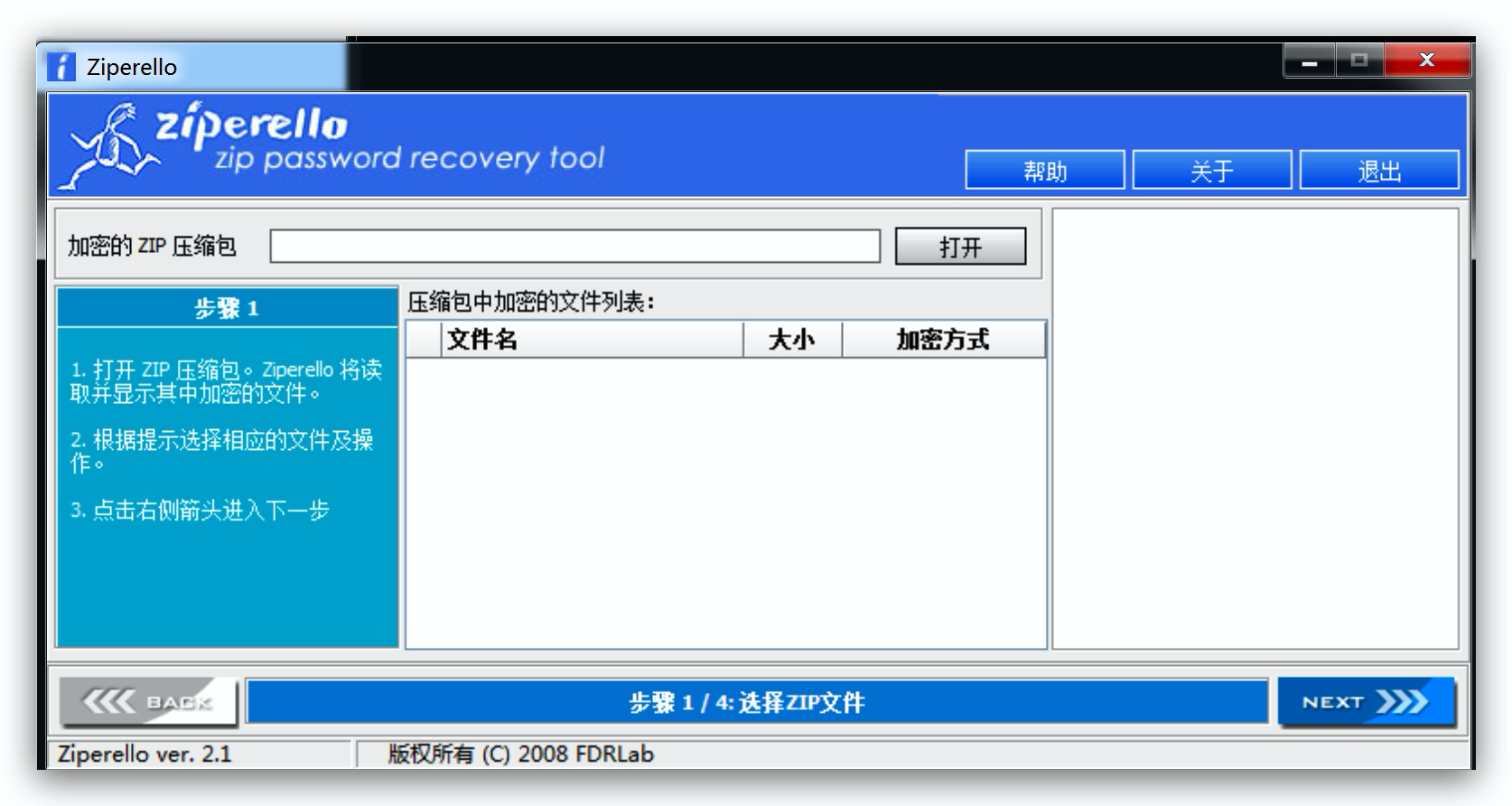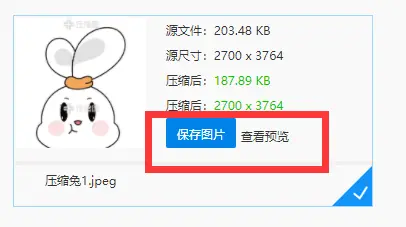从零开始用 LaTeX 排版一篇中文期刊论文 - 前言篇
- LaTeX \LaTeX LATEX 的优缺点及入门建议
- 优点
- 缺点
- 入门建议
- 软件安装与使用
- Tex Live 和 TexStudio是什么?
- 为什么选Tex Live 和Texstudio?
- Tex Live 安装
- 下载
- 安装
- Texstudio 安装
本篇文章主要是分享学习 LaTeX \LaTeX LATEX 的时候一些认识和感悟,以及 PC 端 Tex Live 和 Texstudio 安装与使用。
LaTeX \LaTeX LATEX 的优缺点及入门建议
LaTeX \LaTeX LATEX 是一个 排版工具 ,但是不同于 Office 办公软件, LaTeX \LaTeX LATEX 排版需要借助于命令和环境。笔者认为 LaTeX \LaTeX LATEX 是一个十分好用的排版工具,如果客观条件允许,那么他完全可以替代 Word 和 PPT。但是所有的工具都不是完美的,所以笔者认为和Office 软件相比 LaTeX \LaTeX LATEX 的优缺点主要有以下几个方面:
优点
LaTeX \LaTeX LATEX 作为一个专业的排版工具优点如下:
- 排版出来的内容简洁美观,章节段落通过命令自动生成,无需反复调整字体然后通过格式刷去一个一个的修改。
- 数学、化学、物理等公式排版十分便捷,无需插件,只需通过命令加载相应宏包,通过键盘就可以输入各种复杂的符号,不需要来回点击鼠标,更不必担心来回复制编辑的时候,公式会出现错位,导致段落中出现字体参差不齐的并且怎么调都调不回来的状况。
- 参考文献管理无需插件,可对参考文献进行单独管理,插入时也可实现自动排序。
- 强大的作图功能,并且兼容性好。依然不需要使用插件,借助命令即可绘制各种图形,并且其字体字号和正文可以保持一致,对所作图形的放大缩小不影响字体,更不影响其清晰程度。
- 可以写简单文档,可以做演示文稿,也可以做复杂的表格。
- 支持更多的图片格式,如:eps 等格式图片
缺点
LaTeX \LaTeX LATEX 作为一个这么多功能的排版工具,缺点也十分明显:
- 最明显的缺点就是需要利用命令代码来完成排版,学习成本高。对讨厌代码的群体很不友好。
- 无法做到所见即所得,目前笔者了解到的编译软件都无法做到让 LaTeX \LaTeX LATEX 即时产生排版结果。都需要先对其进行编译,并且编译过程中可能会出现语法报错等,这就需要后期的调试。
- 如果需要团队合作编辑的话,由于 LaTeX \LaTeX LATEX 生成的是 PDF 文档,因此可能对方无法对其进行编辑,特别是如果对方不会 LaTeX \LaTeX LATEX 的情况下,我们还是需要将 LaTeX \LaTeX LATEX 转换成 Word 等。
- 没有批注等功能,这个其实和上一条缺点差不多,作为一个研狗,把论文拿给老师的时候,就会遇见这种比较尴尬的情况。老师无法对其进行直接的修改。PDF 的文档的批注功能又没有 Word 的批注功能那么灵活。因此遇到这种情况只能转 Word 。
入门建议
首先给在犹豫要不要学习 LaTeX \LaTeX LATEX 的群体几个建议,
- 如果只是为了写一篇两篇论文,后期不需要用的,不建议学。因为 LaTeX \LaTeX LATEX 本身就需要投入很多精力,浪费这么多时间还不一定能学好,特别是还不一定能用好期刊等提供的模板,还不如去某宝找人排版,节省时间成本。
- 对代码一看就晕的不要学,这种群体的话估计我不建议,也可能坚持不了多久。聪明的人儿啊,要学会勇敢的放弃。
- 虽然 LaTeX \LaTeX LATEX 的很多介绍都说,用他是为了让写作的人更多的注重内容弄个,而不是格式,因为他会自己调整格式。但是事实上是因为他的格式预设真的不是很简单。真的遇到我们必须调整格式的时候,不是那么容易的。所以要做好这个心理准备。
其次就是给正在学习的同学几个点建议:
- 不要想着一口吃成个胖子, LaTeX \LaTeX LATEX 是需要平时积累的,不可能一下就学会了, 很多临时抱佛脚的同学,连基础的文档都不看,就开始用了,遇到问题也不知道怎么解决,甚至不知道如何百度检索。
- 刚开始不要用模板,可能一开始发现仿照这模板确实可以排出来一篇不错的论文,但是后期遇见问题的时候根本不知道怎么解决。因为你用的时候根本就不知道为什么这么用,最明显的就在制作表格上,很多用了模板的同学的表格,简直就是惨不忍睹,一个很简单的表格非得用各种复杂的命令来做。费时费力,还不一定是自己想要的效果。所以一定要从头看,从最基础的开始学,基础的内容看完了,再去看模板,会更加清楚是怎么回事,也知道如何去用,如何去按照自己的意愿去改。
- 不要找借口说自己马上就要用了什么的,基础内容不多,了解完也就一个小时左右。顺便把我B站的视频链接放在这里:一共刚好一个小时。
用Latex 排版一篇中文期刊论文 (上)
用Latex 排版一篇中文期刊论文 (中)
用Latex 排版一篇中文期刊论文 (下)
软件安装与使用
Tex Live 和 TexStudio是什么?
学习 LaTeX \LaTeX LATEX 首先要了解 Tex Live 和 Texstudio 是什么, Texlive 相当于我们需要的一个 TeX \TeX TEX环境,而 Texstudio 就是我们用来编辑文档的一个编译软件。
拿做饭来举例子:我们做饭的时候要准备食材、调料和厨具,Texlive 就是我们储备食材和调料的仓库, 但是做好一道菜只有食材是不行的,我们还需要做饭的锅,那 Texstudio 就是这口锅,我们有了锅才可以利用我们仓库里面的食材做出各种不同的饭菜。
为什么选Tex Live 和Texstudio?
其实我们存放“食材”的“仓库”不只有 Tex Live (4G 左右),还有 MikTex (300Mb 左右) 或者 Ctex套装 (300MB 左右) 。那为什么我们要选 Tex Live ?他们又有什么区别呢?其实通过他们的大小我们也不难看出,MikTex 和 Ctex 套装是一个小型的“仓库”,里面只有我们做饭时需要的基础的“食材”,做点家常饭菜没有问题,但是如果我们想吃点好吃的,也就是实现更多的功能(通常情况下,我们的确要实现更多的功能),我们必须去“进货”,但是对于初学者来说,根本就找不到进货的途径,就算找到了“货源”(比如:需要的宏包),也不知道怎么把他搬到我们的仓库里面去。因此笔者认为只有技术好的“大厨”才适合用这样的“小仓库”。那 Tex Live 这个大仓库里面有我们需要的所有东西,因此我们只需要用什么拿什么就行,对初学者来说更友好。所以笔者更推荐初学者使用 Tex Live。
那为什么选 Texstudio 呢?其实炒菜的锅就更多了,很多同学推荐 vscode 但是了解过的都知道,vscode功能强大,各种语言都可以用。这也是笔者最不喜欢的一点,他太不专一,导致他的界面非常复杂,如果你不是一个需要使用多种计算机语言的用户,我不建议使用。笔者用了一天,就放弃了。当然不是说他不好用,而是他不适合所有人用。至于其他的 Texmaker 和 Winedt 笔者都是从下载到安装一个小时,就用不下去了。当然有兴趣的可以自己去尝试这几种编译的工具,因为Texstudio 是笔者用的最顺手的一口锅,但不一定是所有人用的习惯的。
Tex Live 安装
Tex Live 的下载与安装最困难的两点就是下载与安装。哈哈哈。
下载
由于Tex Live 本身体积就很大,因此下载时间要特别长,如果用的网页下载,还可能由于浏览器的问题导致中途断掉,需要重新下载。因此笔者在这里推荐用迅雷下载,速度会更快,而且也不会因为网页卡顿等原因造成中断。
下载地址:清华大学镜像站地址
可以选择图中第二个或者第三个后缀为iso 的映像文件进行下载。

如果该地址不可用,可尝试使用 Bing 搜索,其官网也提供下载地址。
官网链接
可选择此处的 torrent 下载种子文件,再用迅雷等软件进行下载。也可通过文中提供的镜像等方式。

安装
首先双击打开 iso 文件,双击后缀为bat 的 install-tl-windows 的文件。即可进行安装,如果无法直接打开iso文件,可以解压之后再做相同操作。

进入安装界面如上图,首先可以修改安装位置,默认为C盘(不建议)。其次其中默认勾选了 TeXworks 前端,这个其实是我们做饭时用到的一口锅,但是我们既然选择了Texstudio 这个地方就可以取消勾选,不安装Texworks。
才外可以注意掉,这里面的“给所有用户安装” 是灰色的,是因为我的电脑里还没有安装任何的 编译软件(我们用的“锅”)。但是如果你是先安装的Texstudio 等编译软件的话,这里面要勾选“给所有用户安装”
安装的时间极其漫长,电脑的好坏不同分为 1-6 小时不等,安装的时候不要中途断掉。一定要等到出现以下完成界面之后才能关闭:

Texstudio 安装
Texstudio 相比于 Tex Live 容易许多,Texsudio下载地址。
根据不同系统选择对应版本,下载即可,这里不再贴图。
下载完成后,安装过程同普通软件一样,可以自定义安装路径。安装完成后打开默认为英文。
可以通过以下步骤,将其改为中文:
Options --> Configure Texstudio… --> general --> language -->zh _CN
完成之后,可以打开 Texstudio 输入一下命令:
\documentclass{article} %定义文档类型为article\begin{document}%开始编辑文档This is a TEST sentence %随便打一段文字,%注意这里面的百分号是注释的作用,不对编译结果产生影响\end{document}%结束文档
点击菜单栏中的“构建并查看”图标,即可查看结果,也可通过快捷键 F5 来查看结果。